Welche IP hat eigentlich die Synology Diskstation in Ihrem Netzwerk? Wenn Sie das herausfinden wollen, stehen Ihnen drei Wege offen.
Einer führt über die Benutzeroberfläche der Diskstation, der andere über die Shell Ihres Computers.
Auf der Diskstation nachsehen
Öffnen Sie Ihren Web-Browser und geben Sie als Adresse ein
diskstation:5000
Damit laden Sie das Web-Interface der Diskstation.
Klicken Sie auf Systemsteuerung und dann unter System auf Netzwerk.
Nach einem Klick auf Netzwerkschnittstelle sehen Sie in den ausgegrauten Feldern rechts im Fenster die aktuelle IP-Adresse des NAS.
Mit Abbrechen verlassen Sie das Fenster wieder.
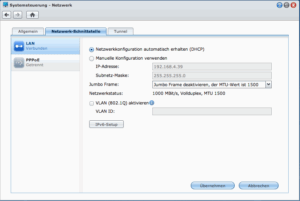
Lesen Sie hier, wie Sie Daten Ihrer Diskstation mit Cloud-Diensten synchronisieren.
IP via Ping ermitteln
Wenn Sie gar nicht erst die Benutzeroberfläche der Diskstation öffnen wollen, nehmen Sie den kurzen Weg über das Progrämmchen ping.
Öffnen Sie die Kommandozeile Ihres Rechners – auf dem Mac das Terminal, auf Linux die Shell, unter Windows die DOS-Eingabeaufforderung.
Geben Sie dann ein
ping diskstation
Nach einem kurzen Augenblick schickt die Diskstation Antwortpakete zurück, die auch die IP-Adresse enthalten.
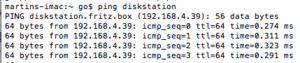
Synology Assistant sucht Diskstation
Falls Sie mit dem Browser oder Ping nicht weiter kommen, gibt es einen dritten Weg.
Laden Sie den Synology Assistant herunter. Das Programm gibt es für Windows und den Mac.
Nach dem Entpacken starten Sie das Programm.
Klicken Sie auf Suche und der Assistent sucht im lokalen Netz nach der Station.
Nach einigen Augenblicken sehen Sie die verfügbaren Diskstations.
Per Doppelklick auf einen Eintrag starten Sie Ihren Browser mit dem Web-Interface der Diskstation.
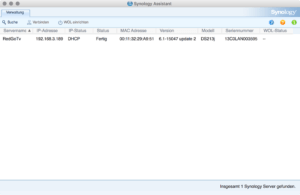
Zweite Diskstation – das kann Probleme geben
Ich habe eine Diskstation für Backups und im Sommer kam noch eine zweite hinzu, die unser Haus als Medienserver versorgen soll. Vor allem geht es uns darum, alle Fotos an einem Ort zu haben, auf den wir von mehrern Rechnern aus zugreifen können.
Also kam eine DS215j her. Aufbau und Anschluss der Diskstation ging schnell von statten. Doch bei der Konfiguration stand ich vor einer unerwarteten Hürde: Wie sollte ich die Diskstation ansprechen, um sie via Web-Interface zu konfigurieren? Über die IP-Adresse geht’s.
Aber die Tipps hier helfen dabei nicht weiter: Ich kann nicht einloggen auf der Diskstation, um die IP da zu erfahren und ich kann nicht diskstation:5000 eingeben. Denn das ist die Adresse der anderen Diskstation. (Wobei: es könnte sogar gehen. Dazu gleich mehr.)
Also habe ich das Web-Interface meiner Fritzbox geöffnet und habe in der Übersicht unter Allgemein auf LAN geklickt. Dort habe ich alle angeschlossenen Diskstations im Überblick. Und siehe da: der Name war zweimal vergeben – und ich hatte die IP der neuen Diskstation.
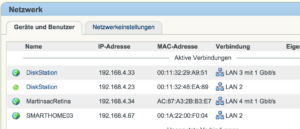
Übrigens hat es gereicht, in der Übersicht der Fritzbox auf den Namen der neuen Diskstation zu klicken – schon war ich im Konfigurations-Interface. Ich habe dem Server dann den Namen „Medien“ gegeben. Doch das schützte mich nicht vor einem weiteren Problem.
Problem nach der Installation
Plötzlich erkannte die erste Diskstation (die für die Backups) meine Benutzerdaten nicht mehr. Es dauerte eine Weile, bis ich hinter das Problem kam: Beim ersten Start hat sich die neue Diskstation (die für die Medien) wohl unter dem Servernamen „Diskstation“ gemeldet. Die Fritzbox hat dann wohl diesen Namen der neuen IP zugewiesen. (Insofern hätte es sogar mit der direkten Eingabe von diskstation:5000 klappen können, doch das kann ich leider nicht mehr nachprüfen – hier ist alles eingerichtet.)
Ich kam nicht auf den Gedanken, dass die Eingabe von diskstation mich auf den falschen Server bringt. Denn ich hatte das neue NAS ja „Medien“ genannt. Doch der Fritzbox war das egal. Sie führte die neue Diskstation (die mit den Medien) weiter unter dem Namen der alten (der mit den Backups).
Ich konnte das Problem dann aber in der Fritzbox-Konfiguration beheben. In der schon oben genannten Übersicht der angeschlossenen Geräte lassen sich die Servernamen zurücksetzen oder von Hand neu vergeben.
Dazu auf das kleine Blatt-Symbol neben der Adresse des Gerätes klicken und dann den Namen ändern.


Danach funktionierte alles – jetzt laufen gerade die Daten auf mein neues Medien-NAS.
Lesen Sie hier, wie Sie die Daten Ihrer Diskstation sichern.